Modificar este controlo irá recarregar a página

Aplicar um efeito na aplicação Photo Booth no Mac
Pode usar o Photo Booth para adicionar efeitos engraçados às suas fotografias e vídeos, como um aspeto de sépia ou preto e branco.
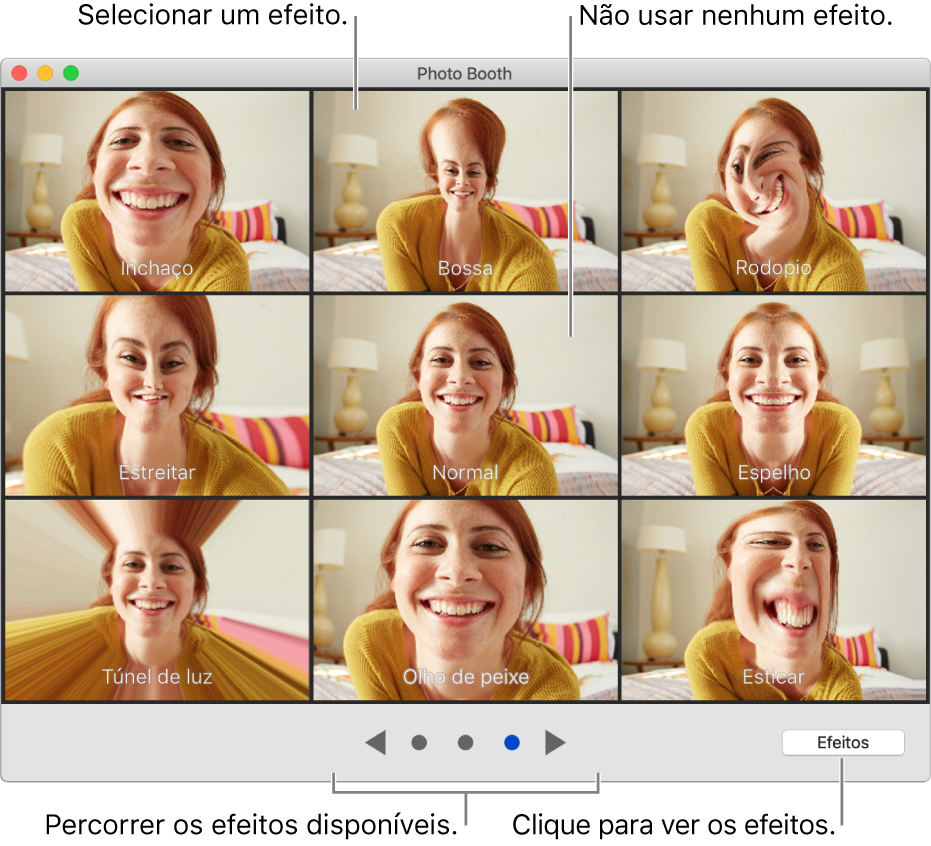
Aplicar um efeito
Na aplicação Photo Booth
 no Mac, se estiver a visualizar uma fotografia ou um vídeo, clique no botão “Ver amostra da fotografia”
no Mac, se estiver a visualizar uma fotografia ou um vídeo, clique no botão “Ver amostra da fotografia”  ou no botão “Ver amostra do vídeo”
ou no botão “Ver amostra do vídeo” .
.Clique no botão Efeitos.
Clique nos botões de percorrer na parte inferior da janela para ver as pré-visualizações dos efeitos.
Clique num efeito para o selecionar.
Em alguns efeitos de distorção, surge um nivelador quando move o cursor sobre a imagem. Mova o cursor para ver de que forma a distorção altera a fotografia ou o vídeo.

Se mudar de ideias e não pretender aplicar um efeito, selecione Normal na linha do meio dos efeitos.